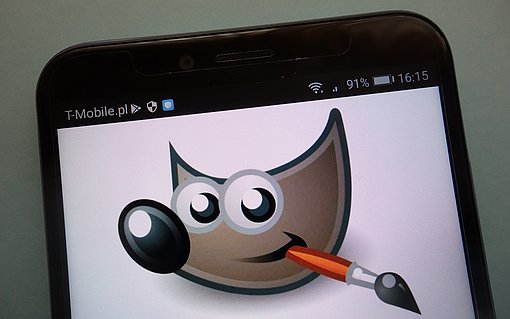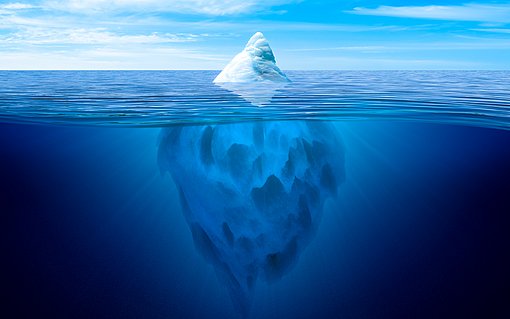Ausmalen leicht gemacht mit Krita 4.0
Windows+Linux / Englisch / Open Source. Krita ist ein kreatives Malprogramm, das dem Künstler möglichst viel Freiheit geben will. Es kombiniert Pixel- und Vektor-Ebenen, hat haufenweise künstlerische Pinsel und Effekte und vieles mehr.
In der neuen Version 4 unterstützt Krita jetzt auch das Vektorformat SVG. Das Programm kann SVG-Bilder öffnen und speichern. Um SVGs zu speichern, benutzen Sie das Ebenen-Menü. Klicken Sie auf "Layers / Import/Export / Save Vector Layer as SVG".
Das Textwerkzeug wurde erheblich verbessert: Text erzeugen Sie jetzt, indem Sie das Textwerkzeug anklicken und auf der Zeichenfläche ein Rechteck aufziehen. Text speichert Krita grundsätzlich im Vektorformat. Bei Bedarf erzeugt Krita eine neue Vektorebene für den Text. Es erscheint ein zusätzliches Fenster, in dem Sie den Inhalt und die Formatierung Ihres Textes einstellen. Dieses Fenster können Sie später jederzeit mit einem Doppelklick auf den Text wieder aufrufen.
Krita 4 kann mit Hilfe der Programmiersprache Python erweitert werden. Einige Skripte werden schon fertig mitgeliefert. Sie finden diese Skripte unter "Settings / Configure Krita", wenn Sie links unten auf den "Python Plugin Manager" klicken. Um die Skripte zu benutzen, klicken Sie auf "Tools / Scripting". Wenn Sie Python beherrschen, können Sie auch eigene Skripte für Krita programmieren. Unter "Tools / Scripting / Scripter" finden Sie ein Fenster, in das Sie Python-Befehle eingeben können.
Wenn Sie Strichgrafiken zeichnen, können Sie diese jetzt mit Krita besonders einfach ausmalen. Dazu zeichnen Sie zunächst eine Strichgrafik auf einer Pixelebene. Zum Ausmalen klicken Sie dann links in der Werkzeugpalette auf das neue "Colorize Mask Editing Tool". Wenn Sie jetzt wieder auf die Leinwand klicken, fügt Krita eine neue Ebene für die Ausmalmaske (Colorize Mask) hinzu. Ihre Strichgrafik sieht jetzt weichgezeichnet aus – keine Sorge, das macht das Programm später wieder rückgängig. Jetzt deuten Sie mit wenigen Pinseltrichen an, wie Ihre Zeichnung ausgemalt werden soll. Anschließend klicken Sie auf das "Update"-Symbol an der Colorize-Ebene ganz rechts. Krita wendet den Effekt jetzt an. Das Ergebnis sieht zunächst ziemlich bescheuert aus, was daran liegt, dass Ihre skizzierten Pinselstriche noch zu sehen sind. Die schalten Sie mit einem Klick auf das Pinselsymbol neben dem Update-Symbol aus – jetzt ist Ihre Strichgrafik fertig ausgemalt.
Das Vektorformat von Krita wurde von ODG auf SVG umgestellt. Damit können Sie jetzt Formen aus Krita per Zwischenablage in Inkscape kopieren und umgekehrt. Formen können jetzt mit Logik-Operationen bearbeitet werden: Damit erzeugen Sie Vereinigungs- oder Schnittmengen von Formen oder ziehen eine Form von einer anderen ab. Das funktioniert allerdings nur, wenn Sie die entsprechenden Formen als Vektoren in einer Vektorebene angelegt haben. Eine Vektorebene erzeugen Sie, indem Sie unter dem Ebenenstapel auf das kleine Dreieck neben dem Plus klicken und "Vector Layer" wählen.
Sie können Objekte mit der rechten Maustaste anklicken und aus dem Kontextmenü heraus gruppieren, ändern oder ihre Reihenfolge im Objektstapel ändern. Sie zeichnen gerne Comics? Dann klicken Sie auf "Settings / Dockers / Vector Libraries". Hier finden Sie jede Menge Sprechblasen. Falls keine zu sehen sind, dann schalten Sie oben im Fenster um auf "Pepper & Carrot Speech Bubbles" oder "Word Balloon". Die Sprechblase Ihrer Wahl ziehen Sie aus dem Library-Fenster auf Ihre Zeichenfläche.
Mehr zum Thema